Výukový program, ve kterém se dozvíte, jak nainstalovat Skype na Rocky Linux 8 pomocí příkazového terminálu pro rychlé zasílání zpráv.
Skype je Voice-over-IP messenger společnosti Microsoft, který lze použít k bezplatnému internetovému hlasovému volání a funkcím rychlého zasílání zpráv a přenosu dat. Je možný i videohovor. Zde je několik běžných funkcí, které ve Skype získáváme:
Je multiplatformní, a proto je dostupný pro všechny populární operační systémy. Skype je obecně zdarma, ale existují určité funkce, které mohou být zpoplatněny. Pokud k nim přistoupíte, budete Skype předem upozorněni, že používáte placené funkce.
Váš účet Skype zahrnuje stahování videohovorů a hlasových hovorů po celém světě v rámci internetu (pro ostatní uživatele Skype); rychlé zprávy a přenos dat jsou funkcemi k bezplatnému použití. vzhledem k tomu, že volání na mobilní nebo pevnou linku; Posílání SMS a skupinových videohovorů s až 10 účastníky je placené.
Postup instalace Skype pro Linux na Rocky Linux 8
Zde uvedené kroky lze použít pro další operační systémy Linux založené na Redhat, jako je CentOS, Fedora, Oracle Linux a další…
1. Přidat úložiště Skype
Stejně jako jakýkoli jiný proprietární software, Skype messenger také nelze nainstalovat pomocí výchozího systémového úložiště Rocky Linux 8. K tomu musíme přidat oficiální repo dodané jeho vývojáři RHEL Linux. Stačí otevřít terminál vašeho systému a provést následující příkaz:
sudo tee /etc/yum.repos.d/skype-stable.repo<<EOF [skype-stable] name=Skype - STABLE baseurl=https://repo.skype.com/rpm/stable/ gpgcheck=1 repo_gpgcheck=1 gpgkey=https://repo.skype.com/data/SKYPE-GPG-KEY EOF
2. Aktualizujte Rocky Linux 8
Jakmile přidáte úložiště pomocí předchozího kroku, spusťte příkaz aktualizace systému. Tím se obnoví mezipaměť správce balíčků DNF, aby systém mohl rozpoznat nově přidaný repozitář.
sudo dnf update
3. Nainstalujte Skype Messenger na Rocky Linux 8
Nyní je náš systém Linux připraven ke stažení a instalaci Skype pomocí správce balíčků DNF. Stejně jako každá jiná běžná open-source aplikace. K tomu použijte daný příkaz:
sudo dnf install skypeforlinux
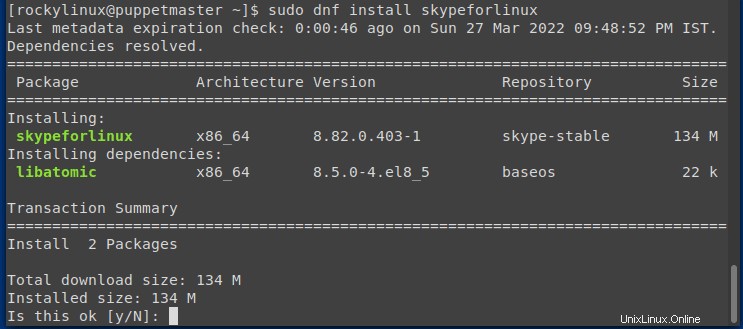
4. Spusťte Microsoft Messenger
Jakmile je instalace Skype pro Linux dokončena, můžeme spustit tuto aplikaci messenger buď pomocí terminálu nebo spouštěče aplikací. Zde vám ukážeme obojí.
Přes terminál
Pokud chcete spustit Skype messenger pomocí terminálu, spusťte příkaz:
skype
tím se aplikace spustí přímo z vašeho terminálu. Když však zavřete terminál, zavře se tím také messenger. Chcete-li to vyřešit, můžete použít
skype &
Použití ampersand sing po příkazu spustí aplikaci na pozadí a uvolní váš terminál pro jakékoli další použití.
přes Spouštěč aplikací:
Nejlepší způsob je kliknout na Aktivity možnost uvedenou na hlavním panelu a vyhledejte tuto nainstalovanou aplikaci. Jakmile se objeví jeho ikona, kliknutím spusťte totéž.
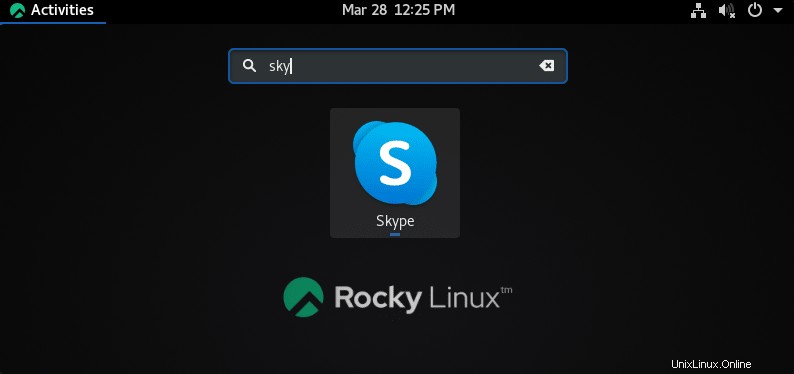
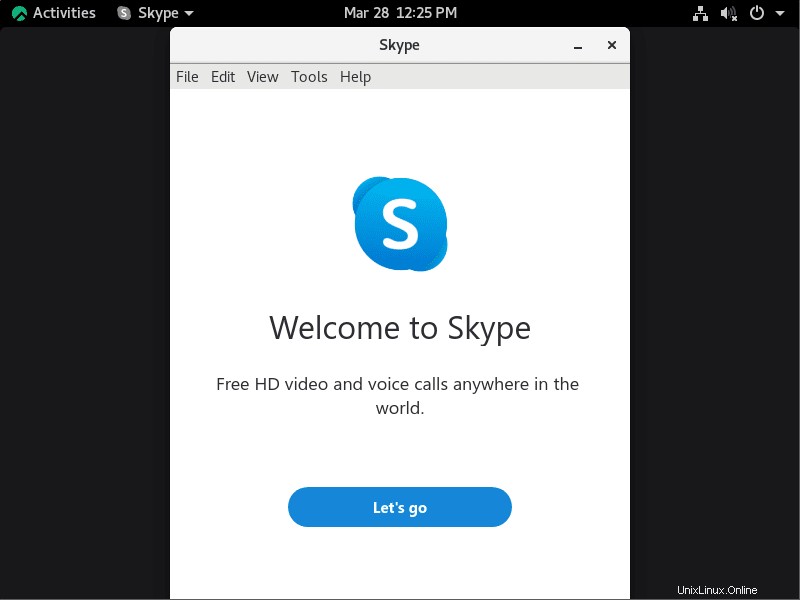
5. Jak aktualizovat nebo upgradovat
Protože jsme k instalaci použili oficiální úložiště Skype. Budoucí aktualizace aplikací lze tedy snadno stáhnout a nainstalovat pomocí příkazu aktualizace systému, tj.
sudo dnf update --refresh
6. Odinstalujte nebo odeberte Skype
Ti, kteří neměli rádi Skype a chtějí jej odstranit z Rocky Linux 8, mohou použít příkaz uvedený níže. Bude to stejné jako instalační, ale s parametrem „remove“.
sudo dnf remove skypeforlinux
Chcete-li také odebrat přidané úložiště skype:
sudo rm /etc/yum.repos.d/skype*.repo
Poznámka :Pokud jste odstranili i úložiště, musíte jej v budoucnu pro instalaci skypu přidat znovu.
Poznámka na závěr:
To byl jednoduchý způsob, jak nejen nainstalovat Skype na Rocky Linux 8, ale také jej aktualizovat a odstranit. Skype je bezplatná, ale profesionálně široce používaná aplikace, její obliba však mezi uživateli pomalu klesá kvůli dalším aplikacím, jako je Zoom. Můžete se naučit - Jak nainstalovat Zoom na Rocky Linux 8, pokud chcete.